Kako onemogućiti ubrzanje hardvera u programu Microsoft Excel za Office 365
Koraci u ovom vodiču pokazat će vam kako isključiti opciju ubrzanja grafičkog hardvera u programu Microsoft Excel za Office 365. Kratko pregledavamo korake za ovu radnju na početku ovog članka, a zatim idite dalje u temu s više informacija. i slike ispod.
- Otvorite Excel.
- Kliknite karticu Datoteka u gornjem lijevom kutu.
- Odaberite Opcije u donjem lijevom kutu.
- Odaberite Napredno .
- Pomaknite se na odjeljak Zaslon i potvrdite okvir s lijeve strane Onemogući ubrzanje grafičke hardvera .
- Kliknite gumb U redu .
Možda će vas zanimati da onemogućite ubrzanje grafičke opreme u programu Microsoft Excel ako utvrdite da imate problema sa prikazom ili stabilnošću ili ako se čini da Excel ne radi tako dobro kako bi trebao biti.
Mnogi će programi koristiti opciju ubrzanja grafičkog hardvera jer bi, teoretski, trebala poboljšati rad aplikacije. Ali to nije uvijek slučaj i, u nekim slučajevima, to može učiniti malo lošijim.
Kako isključiti ubrzanje grafičke hardvera u Excelu
Koraci u ovom članku izvedeni su u verziji aplikacije Microsoft Excel za Office 365, ali također će raditi i na starijim verzijama Excela.
1. korak: Otvorite Microsoft Excel.
Korak 2: Odaberite karticu Datoteka u gornjem lijevom kutu prozora.

Korak 3: Kliknite gumb Opcije u donjem lijevom kutu prozora.
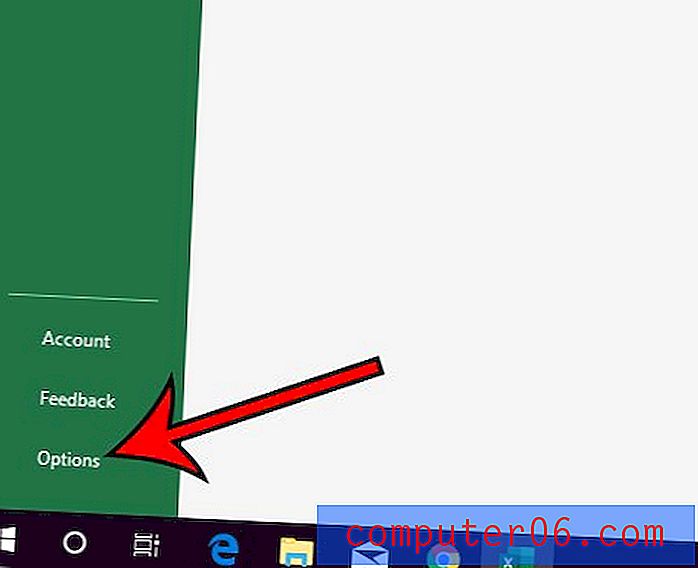
Korak 4: Odaberite karticu Napredno na lijevoj strani prozora Excel mogućnosti .
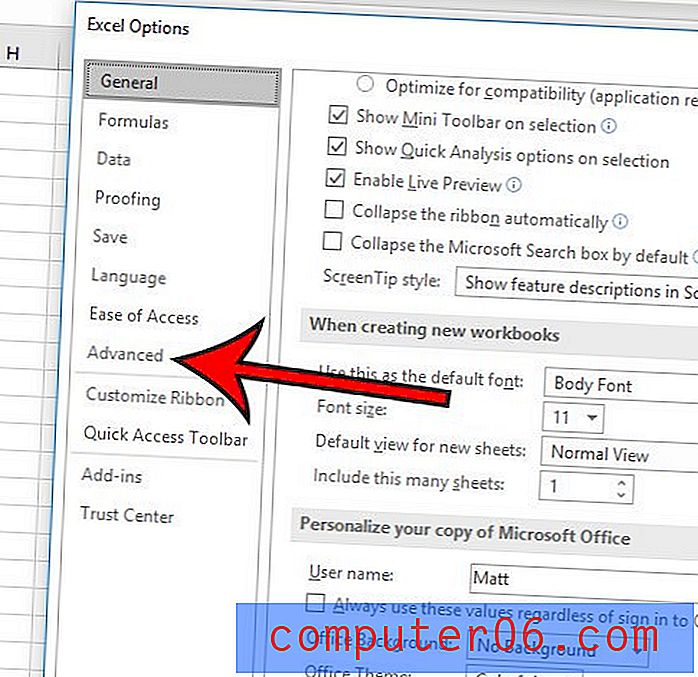
Korak 5: Pomaknite se prema dolje do odjeljka Zaslon, a zatim kliknite okvir s lijeve strane Onemogući ubrzanje grafičke hardvera .
Korak 6: Kliknite gumb U redu .
Prinos: Onemogućuje ubrzanje grafičke hardvera u ExceluKako onemogućiti ubrzanje grafičke hardvera u programu Microsoft Excel
otisakSaznajte kako poboljšati probleme sa zaslonom, stabilnošću ili performansama u programu Microsoft Excel isključivanjem postavke koja koristi grafički hardver vašeg računala za ubrzanje performansi.
Aktivno vrijeme 3 minute Ukupno vrijeme 3 minutealat
- Microsoft Excel
instrukcije
- Otvorite Excel.
- Kliknite karticu Datoteka u gornjem lijevom kutu.
- Odaberite Opcije u donjem lijevom kutu.
- Odaberite Napredno.
- Pomaknite se na odjeljak Zaslon i potvrdite okvir s lijeve strane Onemogući ubrzanje grafičke hardvera.
- Kliknite gumb U redu.
Mnoge druge aplikacije na vašem računalu također koriste ubrzanje grafičke opreme. Saznajte kako to onemogućiti u Chromeu ako koristite taj preglednik i utvrdili ste da imate problema sa stabilnošću ili performansama tog preglednika.



